Cómo depositar e intercambiar criptomonedas en BingX
Puede usar P2P y tarjetas de crédito para depositar monedas fiduciarias en su cuenta BingX, según su país.
Demostremos cómo depositar dinero y operar en BingX".
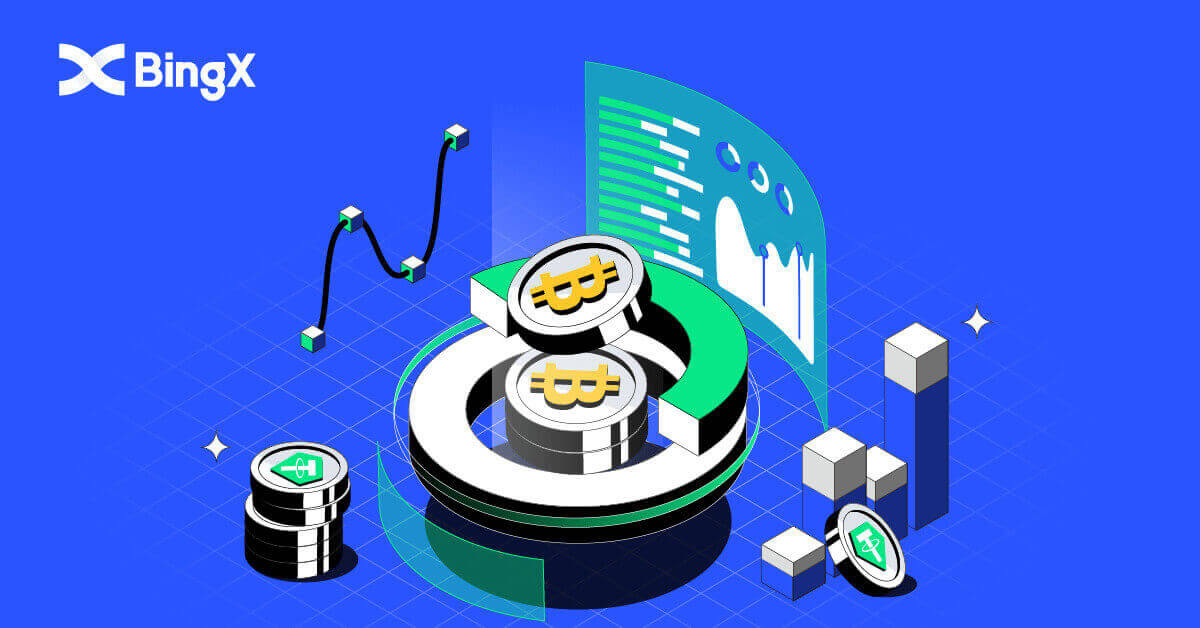
Formas de depósito en la cuenta de BingX
Depositar en BingX por Crypto
1. En la página principal, haga clic en [Activos] en la esquina derecha a continuación. 2. En la ventana Cartera de activos, haga clic en la pestaña [Depósito] . 3. En la sección de búsqueda , busque la criptomoneda que desea depositar escribiéndola en esta área. 4. En este caso elegimos USDT. Escríbalo en la búsqueda como se muestra. Cuando aparezca el icono de USDT, haga clic en él. 5. Lea detenidamente la Guía del usuario de depósitos y retiros . Haga clic en la casilla de verificación que lee el término y condiciones. Luego haga clic en [Aceptar] . 6. Después de aceptar los términos y condiciones de la guía del usuario de la Guía del usuario de depósitos y retiros. Elija TRC20





haciendo clic en él e ingrese su dirección de depósito de BingX en la plataforma de retiro, pegando o escaneando el código QR. Después de lo cual, espere a que se acrediten sus activos.

7. Revise los consejos para obtener más información sobre depósitos y transferencias cuando aparezca la ventana Consejos.

Cómo comprar criptomonedas en la cuenta de BingX
Uso de P2P para comprar criptomonedas
1. En la página principal, haga clic en [Depositar/Comprar criptomonedas].

2. Haga clic en [P2P] .

3. Ingrese el valor fiduciario o la cantidad de USDT que le gustaría comprar en la pestaña [Comprar] y haga clic en [Comprar con tarifa 0] para realizar el pedido.

4. Seleccione un método de pago y haga clic en [Comprar] .

5. Después de crear el pedido, haga clic en [Pagar] y solicite la información de pago al vendedor.

6. Realice el pago en la plataforma de terceros correspondiente después de recibir la información de pago.

7. Una vez que se complete el pago, haga clic en [Transferido, notificar al vendedor] en la página del pedido y espere a que el vendedor confirme la recepción de su pago.

Usar tarjeta de crédito para comprar criptomonedas
1. Haga clic en [Comprar criptomonedas] .

2. En la sección Spot, haga clic en la barra [Comprar criptomonedas con tarjeta de crédito] . 3. Elija USDT para el intercambio. A continuación, donde la cantidad, haga clic en la flecha hacia abajo para seleccionar USD. 4. Selecciona el Fiat de tu país. Aquí elegimos USD. 5. En la barra junto a USD, ingrese la [Cantidad] que le gustaría comprar. Después de ingresar la cantidad, haga clic en [Comprar] . El monto se convertirá automáticamente de USD a USDT como se muestra en la sección Estimado . 6. Revise detenidamente el Acuerdo de riesgo, haga clic en la marca de verificación He leído y acepto la Declaración de divulgación. Luego haga clic en [Aceptar]




botón como se muestra.

7. Después de aceptar el acuerdo de riesgo, continuará ingresando su correo electrónico en la sección [Email] . Luego haga clic en [Continuar] .

Preguntas frecuentes (FAQ)
Resumen de depósitos incorrectos
Deposite las criptomonedas incorrectas en una dirección que pertenezca a BingX:
- BingX generalmente no proporciona un servicio de recuperación de fichas/monedas. Sin embargo, si ha sufrido una pérdida significativa como resultado de fichas/monedas depositadas incorrectamente, BingX puede, a nuestro exclusivo criterio, ayudarlo a recuperar sus fichas/monedas a un costo controlable.
- Describa su problema en detalle proporcionando su cuenta de BingX, el nombre del token, la dirección de depósito, el monto del depósito y el TxID correspondiente (esencial). Nuestro soporte en línea determinará de inmediato si cumple con los requisitos para la recuperación o no.
- Si es posible recuperar su moneda al intentar recuperarla, la clave pública y la clave privada de la billetera caliente y fría deben exportarse y reemplazarse en secreto, y varios departamentos estarán involucrados para coordinar. Este es un proyecto relativamente grande, que se espera que tome al menos 30 días hábiles e incluso más. Por favor, espere pacientemente nuestra respuesta adicional.
Depósito a una dirección incorrecta que no pertenece a BingX:
Si ha transferido sus tokens a una dirección incorrecta que no pertenece a BingX, no llegarán a la plataforma BingX. Lamentamos no poder brindarle más asistencia debido al anonimato de la cadena de bloques. Se le recomienda ponerse en contacto con las partes pertinentes (el propietario de la dirección/el intercambio/plataforma a la que pertenece la dirección).
El depósito aún no ha sido acreditado
Las transferencias de activos en cadena se dividen en tres segmentos: Confirmación de cuenta de transferencia externa - Confirmación de BlockChain - Confirmación de BingX.
Segmento 1: un retiro de activos marcado como "completado" o "éxito" en el sistema de intercambio de transferencia indica que la transacción se transmitió con éxito a la red de la cadena de bloques. Pero eso no significa que la transacción haya sido acreditada en la plataforma receptora.
Segmento 2: Espere a que los nodos de la red blockchain confirmen completamente la transacción. Todavía puede tomar algún tiempo para que esa transacción en particular se confirme por completo y se acredite en el intercambio de destino.
Segmento 3: Solo cuando la cantidad de confirmaciones de blockchain sea suficiente, la transacción correspondiente se acreditará en la cuenta de destino. La cantidad de "confirmaciones de red" requeridas varía para diferentes cadenas de bloques.
Tenga en cuenta:
1. Debido a la posible congestión de la red de las redes blockchain, puede haber un retraso significativo en el procesamiento de su transacción. Puede recuperar el TxID de la persona que realiza la transferencia e ir a etherscan.io/tronscan.org para verificar el progreso del depósito.
2. Si la transacción ha sido completamente confirmada por blockchain pero no acreditada a su cuenta de BingX, proporcione su cuenta de BingX, el TxID y la captura de pantalla de retiro de la parte que realiza la transferencia. Nuestro equipo de atención al cliente lo ayudará a investigar de inmediato.
¿Cómo cambiar divisas?
Los usuarios depositan monedas en BingX. Puede convertir sus activos a otras monedas en la página Convertir.
Puede depositar criptomonedas en su cuenta BingX. Si desea convertir sus activos digitales a otras monedas, puede hacerlo yendo a la página convertida.
- Abrir la aplicación BingX - Mis activos - Convertir
- Seleccione la moneda que tiene a la izquierda y seleccione la moneda que desea cambiar a la derecha. Complete la cantidad que desea intercambiar y haga clic en Convertir.
Tipos de cambio:
los tipos de cambio se basan en los precios actuales, así como en la profundidad y las fluctuaciones de precios en múltiples intercambios al contado. Se cobrará una comisión del 0,2 % por la conversión.
Cómo intercambiar criptomonedas en BingX
Cómo comenzar a operar en la red en BingX
¿Qué es el comercio de red?El comercio de cuadrícula es un tipo de estrategia comercial cuantitativa que automatiza la compra y venta. Está diseñado para colocar órdenes en el mercado a intervalos preestablecidos dentro de un rango de precios configurado. Para ser más específicos, el comercio de cuadrícula es cuando las órdenes se colocan por encima y por debajo de un precio establecido de acuerdo con el modo aritmético o geométrico, creando una cuadrícula de órdenes a precios crecientes o decrecientes. De esta manera, construye una red comercial que compra barato y vende caro para obtener ganancias.
Tipos de comercio de red?
Spot Grid: compre barato automáticamente y venda caro, aproveche cada ventana de arbitraje en un mercado volátil.
Futures Grid: una cuadrícula avanzada que permite a los usuarios aprovechar el apalancamiento para ampliar los márgenes y las ganancias.
Términos
Rendimiento anual 7D probado: los parámetros autocompletados se basan en los datos de prueba retrospectiva de 7 días de un determinado par comercial y no deben considerarse como una garantía de rendimiento futuro.
Precio H: El límite de precio superior de la grilla. No se realizarán pedidos si los precios superan el límite superior. (El precio H debe ser más alto que el precio L).
Precio L: El límite de precio inferior de la red. No se realizarán pedidos si los precios caen por debajo del límite inferior. (El Precio L debe ser más bajo que el Precio H).
Número de cuadrícula: el número de intervalos de precios en los que se divide el rango de precios.
Inversión total: la cantidad que los usuarios invierten en la estrategia de red.
Beneficio por Grid (%): Los beneficios (con las tarifas de negociación deducidas) obtenidos en cada grid se calcularán en función de los parámetros que establezcan los usuarios.
Beneficio de arbitraje: la diferencia entre una orden de venta y una orden de compra.
PnL no realizado: La ganancia o pérdida generada en órdenes pendientes y posiciones abiertas.
Ventajas y riesgos del comercio de redes
- ventajas:
Las 24 horas del día, los 7 días de la semana, compra barato y vende caro automáticamente, sin necesidad de monitorear el mercado
Utiliza un bot comercial que libera su tiempo mientras observa la disciplina comercial
No requiere experiencia comercial cuantitativa, amigable para principiantes
Permite la gestión de posiciones y reduce los riesgos del mercado
The Futures Grid tiene dos ventajas más sobre Spot Grid:
Utilización de fondos más flexible
Mayor apalancamiento, ganancias amplificadas
- Riesgos:
Si el precio cae por debajo del límite inferior del rango, el sistema no continuará colocando la orden hasta que el precio vuelva a estar por encima del límite inferior del rango.
Si el precio excede el límite superior del rango, el sistema no continuará colocando la orden hasta que el precio regrese por debajo del límite superior del rango.
La utilización de los fondos no es eficiente. La estrategia de cuadrícula coloca un pedido en función del rango de precios y el número de cuadrícula establecido por el usuario, si el número de cuadrícula preestablecido es extremadamente bajo y el precio fluctúa entre un intervalo de precios, el bot no creará ningún pedido.
Las estrategias de cuadrícula dejarán de ejecutarse automáticamente en caso de exclusión de la lista, suspensión comercial y otros incidentes.
Descargo de responsabilidad sobre riesgos: los precios de las criptomonedas están sujetos a un alto riesgo de mercado y a la volatilidad de los precios. Solo debe invertir en productos con los que esté familiarizado y en los que comprenda los riesgos asociados. Debe considerar cuidadosamente su experiencia de inversión, situación financiera, objetivos de inversión y tolerancia al riesgo y consultar a un asesor financiero independiente antes de realizar cualquier inversión. Este material es solo para referencia y no debe interpretarse como asesoramiento financiero. El rendimiento pasado no es un indicador fiable del rendimiento futuro. El valor de su inversión puede disminuir o aumentar, y es posible que no recupere la cantidad que invirtió. Usted es el único responsable de sus decisiones de inversión. BingX no se hace responsable de ninguna pérdida que pueda derivarse de la inversión en la plataforma. Para obtener más información, consulte elCondiciones de uso y advertencia de riesgo .
Cómo usar la estrategia automática
1. En la página principal, vaya a la pestaña [Spot], haga clic en la flecha hacia abajo junto a la palabra, luego seleccione [Grid Trading] .

2. Luego, en la sección BTC/USDT en la parte superior izquierda de la página, haga clic en la flecha hacia abajo.

3. En la sección de búsqueda, escriba MATIC/USDT y elija MATIC/USDT cuando aparezca.

4. Cuando aparezca una nueva ventana, elija [Grid Trading] , seleccione [Auto] y, en la sección Inversión, ingrese la cantidad que desea invertir y haga clic en el ícono [Crear] en la parte inferior. para confirmar.

5. En la sección [Grid Trading] (1) puede ver la operación actual y hacer clic en [Detalle](2).

6. Ahora puede ver los detalles de la estrategia .

7. Para cerrar [Grid Trading] , simplemente haga clic en el icono [Cerrar] como se muestra.

8. Aparecerá una ventana de Confirmación de cierre, marque la marca en Cerrar y vender , luego haga clic en el icono [Confirmar] para verificar su decisión.

¿Cómo se crea una cuadrícula manualmente?
1. En la página principal, vaya a la pestaña [Spot], haga clic en la flecha hacia abajo junto a la palabra, luego seleccione [Grid Trading] .

2. Luego, en la sección BTC/USDT en la parte superior izquierda de la página, haga clic en la flecha hacia abajo.

3. En la sección de búsqueda, escriba XRP/USDT y seleccione el XRP/USDT a continuación cuando aparezca.

4. Después de eso, puede intercambiar manualmente Grid Trading haciendo clic en [Grid Trading] en la parte superior derecha de la página. Luego haga clic en [Manual] . Debajo de la sección Manual, puede ingresar el rango de precios de Price L y Price H como su diseño. También puede ingresar manualmente su [Número de cuadrícula] deseado. En la sección Inversión, escriba la cantidad de USDT que le gustaría operar. Finalmente, haga clic en el icono [Crear] para confirmar.

5. Cuando aparece la Confirmación de Orden de Cuadrícula, puede revisar desde el Par Comercial hasta la Inversión. Si todo es correcto, haga clic en el icono [Confirmar] para aceptar la decisión.

6. Simplemente puede revisar su Trading de cuadrícula manual revisando el Trading de cuadrícula actual con el nombre de par MATIC/USDT.

Cómo operar al contado en BingX
¿Qué es el comercio al contado?El comercio al contado se refiere al comercio directo de criptomonedas, donde los inversores pueden comprar criptomonedas en el mercado al contado y beneficiarse de su apreciación.
¿Qué tipos de órdenes admite el comercio al contado?
Orden de mercado: los inversores compran o venden criptomonedas al precio de mercado actual.
Orden limitada: los inversores compran o venden criptomonedas a un precio preestablecido.
Cómo comprar Spot Crypto en BingX
1. Ingrese a la página comercial o vaya a la aplicación BingX Exchange . Elija y haga clic en el icono [Spot] .

2. Primero elija el ícono [Comprar/Vender] en la parte inferior de la página y luego elija la pestaña [Todo] debajo del Spot. Ahora puede seleccionar un par comercial o ingresar su preferido en la barra de búsqueda buscando el ícono de lupa en la parte superior derecha.

3. Por ejemplo, puede poner ADA escribiendo ADA en la sección de búsqueda, luego elija ADA/USDT cuando aparezca debajo de la barra de búsqueda.

4. Elija la dirección de la transacción Comprar haciendo clic en el ícono Comprar a continuación.

5. En la barra de números, confirme el monto de entrada (1) haciendo clic en el ícono Comprar ADA en la parte inferior (2).

Cómo vender Spot Crypto en BingX
1. Ingrese a la página comercial o vaya a la aplicación BingX Exchange . Elija y haga clic en el icono [Spot] .

2. Primero elija el ícono [Comprar/Vender] en la parte inferior de la página y luego elija la pestaña [Todo] debajo del Spot. Ahora puede seleccionar un par comercial o ingresar su preferido en la barra de búsqueda buscando el ícono de lupa en la parte superior derecha.

3. Por ejemplo, puede poner ADA escribiendo ADA en la sección de búsqueda, luego elija ADA/USDT cuando aparezca debajo de la barra de búsqueda.

4. Elija la dirección de la transacción Vender haciendo clic en el ícono [Vender] a continuación.

5. En la barra de números, confirme la [Cantidad de entrada] (1) haciendo clic en [Vender ADA]icono en la parte inferior (2).

Cómo ver el favorito en BingX
1. Primero, en la sección Spot, elija el ícono [Comprar/Vender] en la parte inferior de la página, luego elija la pestaña [Todos] debajo del Spot.

2. Seleccione un par comercial o ingrese su par comercial preferido en la barra de búsqueda buscando el ícono de lupa en la parte superior derecha. Por ejemplo, elegimos ADA/USDT y lo ingresamos.

3. Para qué par de criptomonedas apareció en el historial de búsqueda, haga clic en la estrella blanca, que se encuentra frente a la simple, para cambiarla al color amarillo.

4. Puede verificar su par criptográfico favorito haciendo clic en la pestaña Favoritos debajo de la página Spot como se muestra.

Preguntas frecuentes (FAQ)
¿Cómo agregar margen?
1. Para ajustar su Margen, puede hacer clic en el ícono (+) al lado del número debajo del rollo de Margen como se muestra.
2. Aparecerá una nueva ventana de Margen, ahora puede agregar o eliminar el Margen como su diseño y luego hacer clic en la pestaña [Confirmar] .

¿Cómo establecer un Take Profit o Stop Loss?
1. Para tomar ganancias y detener pérdidas, simplemente haga clic en Agregar debajo de TP/SL en su posición.

2. Aparece una ventana de TP/SL y puede elegir el porcentaje que desee y hacer clic en TODO en el cuadro de cantidad en las secciones Take Profit y Stop Loss. Luego haga clic en la pestaña [Confirmar] en la parte inferior.

3. Si desea ajustar su posición en TP/SL. En la misma área que agrega TP/SL que agregó anteriormente, haga clic en [Agregar] .

4. Aparecerá la ventana Detalles de TP/SL y podrá agregarla, cancelarla o editarla fácilmente como su diseño. Luego haga clic en [Confirmar] en la esquina de la ventana.

¿Cómo cerrar una operación?
1. En la sección de su posición, busque las pestañas [Límite] y [Mercado] a la derecha de la columna.

2. Haga clic en [Mercado] , elija 100% y haga clic en [Confirmar] en la esquina inferior derecha.

3. Después de cerrar el 100%, ya no verá su posición.



